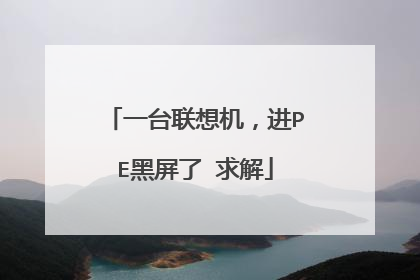进入WIN PE系统后黑屏该怎么解决?
黑屏并不是因为没有改成SATA模式,这主要原因是由于驱动加载出错或者驱动丢失造成的。如果要解决这样的问题,只有更换一下您的PE系统,一般就可以解决。 当您进入您的PE之后,您发现一进入PE桌面后立马变成黑屏,说明PE系统的驱动跟您的电脑驱动不兼容。主要是PE自带的显卡驱动不适合您的电脑,所以会出现黑屏的现象,像一些使用双显卡的电脑部分也会出现黑屏现象。如果您已经出现了这样的现象,那么请您别急,您只需要换个PE,一般就好了。可以下载U速启下来安装试试。说不定U速启会适合您的电脑。因为U速启在兼容方面做了不少的优化,所以您用其它的PE制作不成功,那么试一下使用U速启吧。如果更换了U盘启动盘制作工具和PE之后发现依然没有制作成功,那么该怎么办呢?如果您是高手,您可以自己制作PE系统,那么您可以自行将您电脑的显卡驱动移植至PE里,启动电脑后也可以成功。但是我相信大部分的人都没有这个能力,那么该怎么办呢?有些人说将硬盘改为SATA,SATA的硬盘改成为IDE就可以了。其实并非这么一回事,因为如果是您的显卡驱动出现问题,那么您去更改硬盘的设置是完全没有任何意义的,所以这样的操作显然是行不通的,即使您将硬盘拆下来也不能进入PE,您再怎么更改硬盘设置都是徒劳无功的。更换了几个PE还是不行主要是因为一些电脑加载了显卡驱动出现了问题,为了避免显卡驱动加载,一些电脑需要在PE启动时及时按下CTRL键,这样可以防止加载显卡驱动。当然了,如果您找到一个不加载显卡的驱动也是可以的。一般在PE启动时在启动画面上也有相应的按键提示,出现黑屏现象后,您可以试着按PE界面上的提示,按下相应的按键,说不定就可以了。 进入PE后黑屏总结点评:进入PE黑屏主要是由于PE系统的显卡驱动问题,更换另一个版本的PE或者在PE启动时按下CTRL键或者根据PE屏幕上的提示按下相应的按键试试,一般就可以成功了。如果折腾不行那就换用光驱或者虚拟光驱吧,您与U盘装系统无缘了,再不行就送修,就是这么简单。

联想一体机用GHOST装完系统重启时什么也进不了系统和Pe,就一直黑屏.是什么原因?
摘要 你好,很高兴为你解答: 造成原国有二个: (一):这是由于硬盘模式不同,而导至的蓝屏或者黑屏,不能进系统的现象,一般遇上这种情况,可以按下面的方法处理:只要进入BIOS中修改一下硬盘模式,这样安装系统就不会出现蓝屏,方法如下: (1)开机按F2进入BIOS,在Configuration------SATA Mode Selection这里按回车键选IDE,按F10再按回车。 (2)或者是开机按f2进入BIOS设置,configuration项下有sata controller mode选项,选compatible为兼容(ide)模式,选ahci为sata模式,这里我们选择为compatible模式,然后按f10再按回车键退出。 (二):这是在重装的过程中破坏了硬盘的主引导记录,而导至无法引导系统,并伴有蓝屏或者黑屏,不能进系统,一般遇上这种情况,可以按下面的方法处理:也就是重建主引导记录,方法如下: 首先要准备一张带PE的GHOST版的最新安装光盘,不管是XP还是WIN7,(一般软件店或者电脑店都有买¥5-8一张)或者准备一个带PE的U盘启动盘,接着开机按下F12键或者开机按下DEL进入到BIOS中,设好第一启动项为光驱(或者U盘),放入光盘(或者插入U盘),进入光盘中(或者U盘中),进入WINPE中,找到一个叫diskgenius的软件,打开这个软件,找到主机的“硬盘”,选中硬盘,点右键,会弹出一个下拉列框,上面就有一个“重建主引导记录(MBR)”,点击这个“重建主引导记录(MBR)”,然后就会弹出一个对话框,点击“是”,然后弹出“任务成功完成”的对话框,点击“确定”,就可以修复主引导记录了。 然后重启电脑,电脑也就能够进操作系统了。

联想笔记本电脑开机后,显示屏黑屏是怎么回事
首先,把显示器换到另一台电脑上试试,看看是否正常显示,如果正常,说明显示器没问题,你就继续查你的电脑,如果故障依旧,说明就是显示器有问题了,请专业维修人员,检查维修。 如果显示器确认没问题,或者是笔记本电脑无法检查显示屏,则可以排查以下原因: 可以按照以下由软到硬的通用解决方法尝试修复系统或者检测排查硬件故障,请参考: 先关机,然后打开主机箱,把硬盘的电源线和数据线拔下来,然后过2分钟再插上,重新开机试试。然后用下述方法修复系统: 开机不断点击F8键,进入系统操作选单(如果是Win8,Win8.1,Win10系统,在看见开机画面后长按电源键关机,短时间内重复三次左右可以进入WinRE {Windows 恢复环境},但有的用户可能需要直接断开电源。这样开机后应该能出现高级恢复的界面了,在高级回复界面,选择进入安全模式。 第一,由软:尝试修复操作系统: 1、如果有外接设备:如U盘、USB移动硬盘,或者读卡器里面有存储卡,请去除后再试 2、去除加装非标配部件,如内存、硬盘等,建议您联系操作者将添加的部件去除后再试 3、进入电脑BIOS并查看?BIOS中是否还能识别硬盘,同时选择“Load Optimal Defaults”或“Optimized Defaults”选项恢复BIOS默认设置后测试 4、开机不断点击F8键,进入系统操作选单(如果是Win8,Win8.1,Win10系统,在看见开机画面后长按电源键关机,短时间内重复三次左右可以进入WinRE {Windows 恢复环境},但有的用户可能需要直接断开电源。这样开机后应该能出现高级恢复的界面了),选“最后一次正确配置”,重启电脑,看能否解决。 5、开机不断点击F8键,进入系统操作选单(如果是Win8,Win8.1,Win10系统,在看见开机画面后长按电源键关机,短时间内重复三次左右可以进入WinRE {Windows 恢复环境},但有的用户可能需要直接断开电源。这样开机后应该能出现高级恢复的界面了),然后寻找“安全模式”,并进入“安全模式”,如能成功进入,依次单击“开始”→“所有程序”→“附件”→“系统工具”→“系统还原”,出现“系统还原对话框”,选择“恢复我的计算机到一个较早的时间”。 这样可以用Windows系统自带的系统还原功能,还原到以前能正常开机的时候一个还原点。(如果有的话) 6、用系统安装光盘或者系统安装U盘,放入光驱或者插入USB接口,重启电脑,进入光盘安装系统状态或者进入U盘安装系统状态,等到启动界面闪过后,不要选安装系统,而是选修复系统,对目前系统进行修复(可能会运行很长时间,2-4小时都可能),耐心等待修复完成,看看是否能解决问题。(本文结尾,详述了:U盘设置为第一启动顺位设备的方法) 7、不稳定的硬件设备,设备驱动程序过期,以及第三方程序干扰也会造成黑屏或者蓝屏,建议先进入安全模式,自行评是否原因为驱动程序过期或者三方程序干扰。此时,请您到电脑制造商网站上下载最近的BIOS, 声卡或显卡等所有可用驱动进行更新来解决问题。 如以上7个方法都无效,只能重装系统。 二、到硬:看看是否是硬件的问题: 1,主板钮扣电池没电了,这时保存时间等将在关机断电后,信息将无法保存。换一块新电池试一下。 2,主板BIOS出错,一些主板有防入侵机制。如果最近有跟换过配件,也可能是主板BIOS的错误引起。解决的办法是开机按DEL键(或者开机屏幕提示的键),进入主板BIOS,初始化BIOS设置信息,通常按F9可以恢复出厂默认设置,再按F10保存退出重启电脑。 3,CMOS(BIOS)设置错误,主要是关于软件的设置的选项出现了问题。可以在开机后入Bios 进行设置。 这时可以查看一下自己的机器有没有软驱、光盘或其它附设[如:显卡],如果没有这些硬件,而电脑却设置了这些,可以试着把这些选项关掉或设为Disabled. [注:CD/DVD/CD-RW DRIVE:可读写的光驱 CD-ROW DEVICE:只读光驱 Diskette Drive:软盘驱动器 Floppy Floppy Device:软驱设备] 4,CMOS(BIOS)原来设置的部分与现在的硬件有冲突的部分.可以前将CMOS(BIOS)进行放电,在主板钮扣电池旁边有一个cmos 的三针跳线,而一般其中的两个针是联在一起的,这时可以在关机断电的情况下,将跳帽拔出,用跳帽将两个针联在一起进行放电[此过程一般4秒左右],而后再恢复到样子.或是将钮扣电池拔下,反过来装进去等待5-6秒左右进行放电,而后恢复到原来的样子,在开机后可以进入CMOS(BIOS)恢复其默认设置即可。 5,是否是未装显卡驱动,或者显卡驱动损坏,解决办法、;更新显卡驱动程序,用电脑自带的驱动程序光盘或者去显卡官网下载最新驱动程序,更新显卡驱动,也可以去驱动之家网站,下载驱动精灵最新版,升级显卡驱动; 6,硬盘检测没有过去,可以试着给硬盘换下数据线,如果没有线也可以试着把数据线两头对换一下,再换个主板上的接口。 7,如果硬盘换过数据线后还是无效,也可以先试着拔掉硬盘的数据线不接,然后开机测试。看是否还会卡在LOGO屏这里,如果能跨过LOGO界面,估计就是硬盘故障了,进入BIOS寻找硬盘或者进入PE系统检测硬盘健康度,如果硬盘读不到或者检测硬盘证明已经损坏,就只有更换硬盘了。 8,硬件接触不良 主要表现在显卡或内存条与主板接触不良。这时可以把显卡或者内存条拔掉,把显卡或者内存条拔掉不影响开机时进入cmos界面.这时如果进入这个界面时,没出CMOS(BIOS)setting wrong,就可以断定是显卡或者内存条的问题. 可以先用好一点的橡皮对其与主板接触的部分进行擦拭,内存也是用橡皮擦拭. 9,硬盘与光驱 不同内存条之间有冲突,此时可以进行逐一排查,可以先把光驱的电源线与数据排线拔掉,而后试着分别只用一条内存进行排查。 10,检查机器是否有外接设备连接,U盘、移动硬盘等等外接设备可能插在电脑USB口上忘记拔掉了,造成主板自检卡主通过不了。解决的办法就是拔出多余的外接设备,再重启电脑。 11,检查一下键盘和鼠标是否接反。这里指的是PS/2接口的键盘鼠标,很多人大意,把键盘和鼠标的接口插反了,造成开机电脑的自检错误以至于卡屏。解决的办法,先关机,重新接过键盘鼠标,通常紫色的接口为键盘,绿色接口为鼠标。 12,主板本身可能出了问题.可以先检查一下是否主板电池电路断路,或者是否有电容爆掉,如果是的话,自己焊接和更换或者找电脑维修商帮你焊接和更换一个同规格电容的即可。如果是主板坏了,那只有去买个新的换上啦。 13,机箱不清洁.CPU风扇积灰太多不能正常运行,造成CPU温度过高,用毛刷、电吹风将机箱内壁、CPU风扇、显卡风扇、主板上的积灰都清理一遍。
突然出现黑屏死机的情况,这里我们有必要排除病毒的原因,因为系统运行中由于病毒作怪而导致黑屏的情况虽然不少,但解决办法却是唯一的,那就是杀病毒,没有什么可以多说的。相反,由于程序在运行中的报错或黑屏才更应该引起我们的足够重视。这里最明显的就是由于硬件的驱动问题而引发的程序运行故障。该类问题频繁地发生在一些3D加速显示卡、PCI声卡、网卡、SCSI卡、RAID卡等第三方板卡上,而这类问题最多、最明显的表现方式也就是在应用程序、游戏软件等运行过程中频频死机而导致黑屏, 当然,造成黑屏现象大多数是因为PC上的硬伤在作怪,但也并不是绝对如此,软伤害有时可能更容易蒙蔽用家。在我们使用计算机的过程中,某些黑屏现象也可能是进入了WINDOWS 98/WINME/WIN2000甚至WINXP系统之后出现的软性故障(不过笔者目前还没有发现WINDOWS XP的黑屏故障,不过既然也没有定论,我们权且认为它也有吧)。
电脑开机后,显示器黑屏不显示,大几率是显卡接口松动,或者内存条没连接妥当,导致开机自检没有通过。
电源指示灯,硬盘灯,键盘灯是否正常,如果这些灯都正常,大概率是显卡或屏出故障了。
开机的时候一直按F8直到进入高级恢复界面,这个方法不行就在开机进入系统时长按电源键关机,重复3次左右。 在高级恢复界面依次点击“疑难解答”、高级选项”、“启动设置”、“重启”,选择安全模式。进入安全模式后,按快捷键“win + R”打开运行输入框,输入cmd。输入msconfig,回车。点击常规选项,清除加载启动项。 接着切换到“服务”,单击“隐藏所有Microsoft”服务,点击全部禁用。
突然出现黑屏死机的情况,这里我们有必要排除病毒的原因,因为系统运行中由于病毒作怪而导致黑屏的情况虽然不少,但解决办法却是唯一的,那就是杀病毒,没有什么可以多说的。相反,由于程序在运行中的报错或黑屏才更应该引起我们的足够重视。这里最明显的就是由于硬件的驱动问题而引发的程序运行故障。该类问题频繁地发生在一些3D加速显示卡、PCI声卡、网卡、SCSI卡、RAID卡等第三方板卡上,而这类问题最多、最明显的表现方式也就是在应用程序、游戏软件等运行过程中频频死机而导致黑屏, 当然,造成黑屏现象大多数是因为PC上的硬伤在作怪,但也并不是绝对如此,软伤害有时可能更容易蒙蔽用家。在我们使用计算机的过程中,某些黑屏现象也可能是进入了WINDOWS 98/WINME/WIN2000甚至WINXP系统之后出现的软性故障(不过笔者目前还没有发现WINDOWS XP的黑屏故障,不过既然也没有定论,我们权且认为它也有吧)。
电脑开机后,显示器黑屏不显示,大几率是显卡接口松动,或者内存条没连接妥当,导致开机自检没有通过。
电源指示灯,硬盘灯,键盘灯是否正常,如果这些灯都正常,大概率是显卡或屏出故障了。
开机的时候一直按F8直到进入高级恢复界面,这个方法不行就在开机进入系统时长按电源键关机,重复3次左右。 在高级恢复界面依次点击“疑难解答”、高级选项”、“启动设置”、“重启”,选择安全模式。进入安全模式后,按快捷键“win + R”打开运行输入框,输入cmd。输入msconfig,回车。点击常规选项,清除加载启动项。 接着切换到“服务”,单击“隐藏所有Microsoft”服务,点击全部禁用。

一台联想机,进PE黑屏了 求解
也许各位大虾们 还没弄清楚之前是能进PE的就是在硬盘被我重新分区然后ghost到c盘的途中我强制重启了下电脑之后就进不了PE了再把bios调到硬盘启动就出现提示没发现硬盘的英文提示系统都进不了了硬盘都认不到了忘了说下第一次进PE准备分区时发现没认到硬盘于是我重启进bios调了下sata借口再进PE认到了 于是重新分区再然后就发生下面的事了。。。
你还是换一个U盘启动盘试一下,看是不是还是黑屏。
什么型号的机器啊。就算U的PE坏了也不应该黑屏啊
你还是换一个U盘启动盘试一下,看是不是还是黑屏。
什么型号的机器啊。就算U的PE坏了也不应该黑屏啊

一台联想机,进PE黑屏了 求解
也许各位大虾们 还没弄清楚之前是能进PE的就是在硬盘被我重新分区然后ghost到c盘的途中我强制重启了下电脑之后就进不了PE了再把bios调到硬盘启动就出现提示没发现硬盘的英文提示系统都进不了了硬盘都认不到了忘了说下第一次进PE准备分区时发现没认到硬盘于是我重启进bios调了下sata借口再进PE认到了 于是重新分区再然后就发生下面的事了。。。